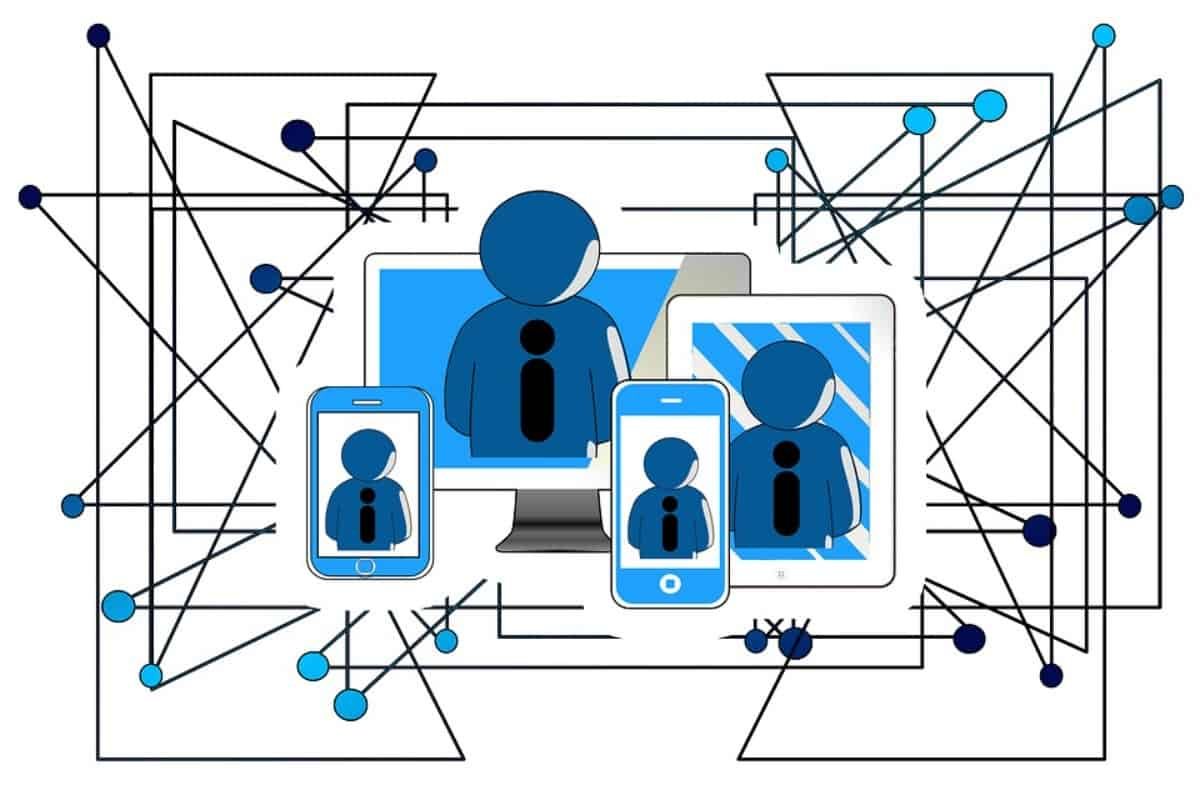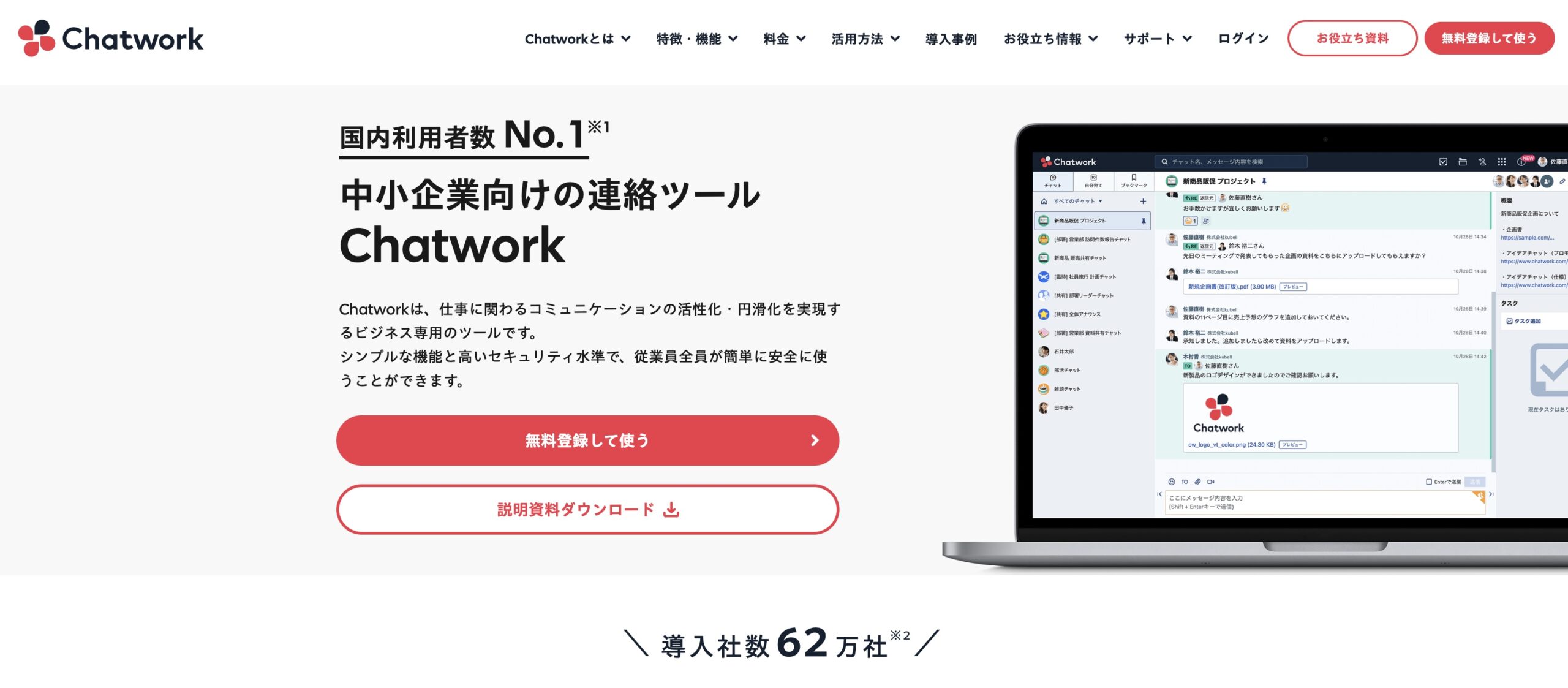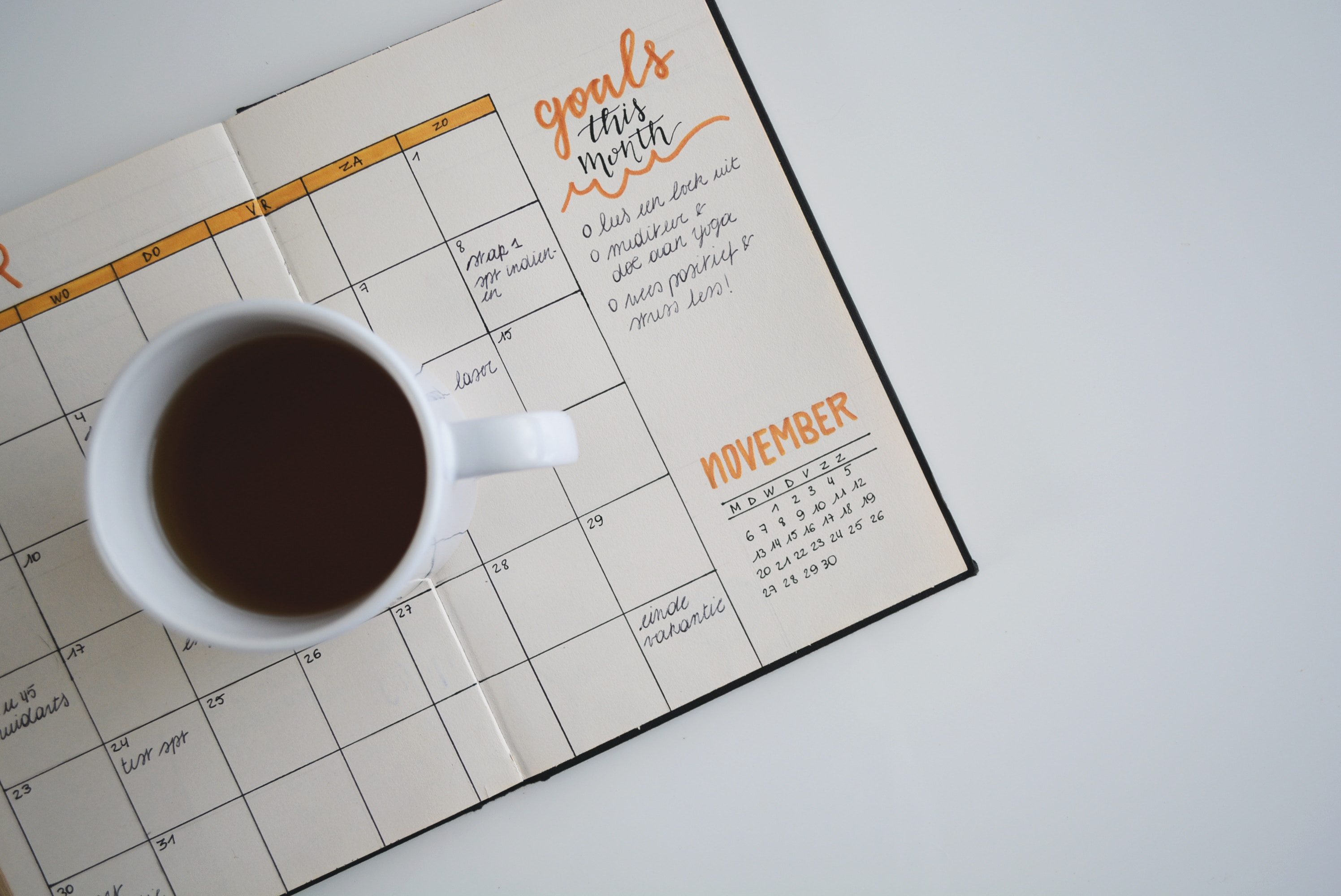ビジネスでは、下記のような情報共有を行いながら業務を進めます。
- 業務のナレッジ共有
- 各従業員のスケジュール共有
- タスクやプロジェクトの進捗共有
- テキストや画像ファイル、音声などの共有
これらの情報共有が円滑になればなるほど、業務をより効率的に進めることが可能です。
本記事では情報共有に役立つおすすめのツールを、共有手段・内容などの目的別にご紹介します。あわせてツールの選び方も解説しますので、ぜひ参考にしてください。
目次
社内Wiki・ナレッジ共有ツール

ナレッジとは、社内に蓄積されてきた知識(ノウハウやスキルなど)のことで、設計書やマニュアル、研修資料などが該当します。
社内でナレッジ共有を行うことで期待できるメリットは下記の3つです。
- どの従業員でも一定以上の仕事ができるようになり、業務品質の向上につながる
- 再現性が高いナレッジを、形式知(言語化された知識)として共有することで、社員の知識・スキルが高まる
- 従業員の教育や、引き継ぎにかかる時間を削減できる
ここでは、ナレッジ共有に役立つツールをご紹介いたします。
Stock
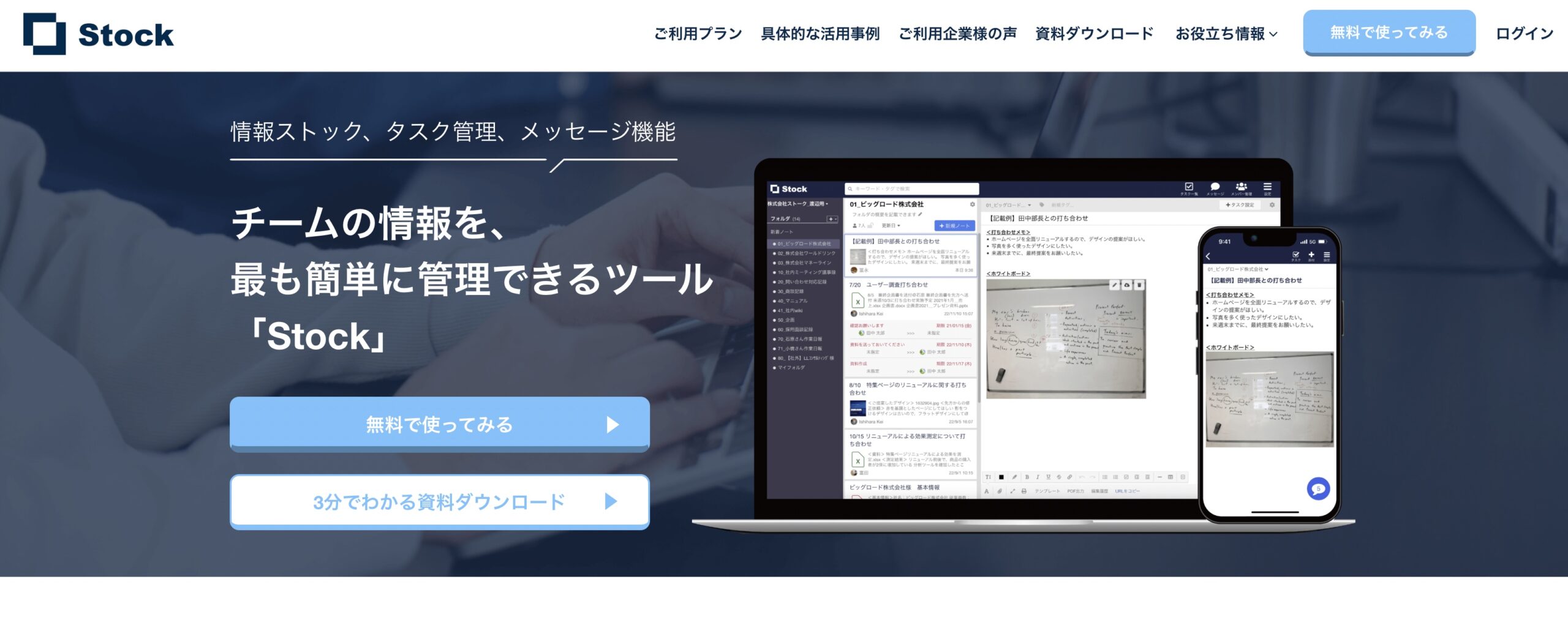
出典:Stock
Stock(株式会社Stock)は、情報共有に特化したシンプルな操作性が特徴のツールです。情報をストックして共有することはもちろん、メンバー間でメッセージのやり取りを行うこともできます。
また、iOSやAndoridのモバイルアプリにも対応しており、モバイル端末で撮影した画像や動画をStock上にアップすることも可能です。
さらに、自動でファイルのバックアップを行ってくれるほか、削除したファイルは30日間は保存してくれるので、必要なファイルを誤って消してしまうリスクを軽減できます。
Notion

出典:Notion
Notion(Notion Labs Inc.)は、社内wiki・ナレッジ共有・ガントチャートなど、チームの情報共有に役立つ機能が満載のオールインワンワークスペースです。
日常業務のワークフローと、それぞれの業務に必要なナレッジを一元管理できるため、常に最新の情報を確認して業務に取り組めます。
GoogleやAppleのアカウントからログインが可能で、パーソナルコースは無料で利用できるため、気軽に利用を始められるでしょう。
■料金プラン(年払いの場合)
- フリー:0円
- プラス:1ユーザーあたり:1,650円/月
- ビジネス:1ユーザーあたり:2,500円/月
- エンタープライズ:お問い合わせ
時間・スケジュール共有ツール

多くの業務では締切が設けられているため、スケジュール管理は重要になります。
また、チーム全体でスケジュールを共有できていないと、うまく連携ができず、業務が滞ってしまう場合があるため注意が必要です。
ここではスケジュール管理に役立つツールをご紹介いたします。
TimeCrowd
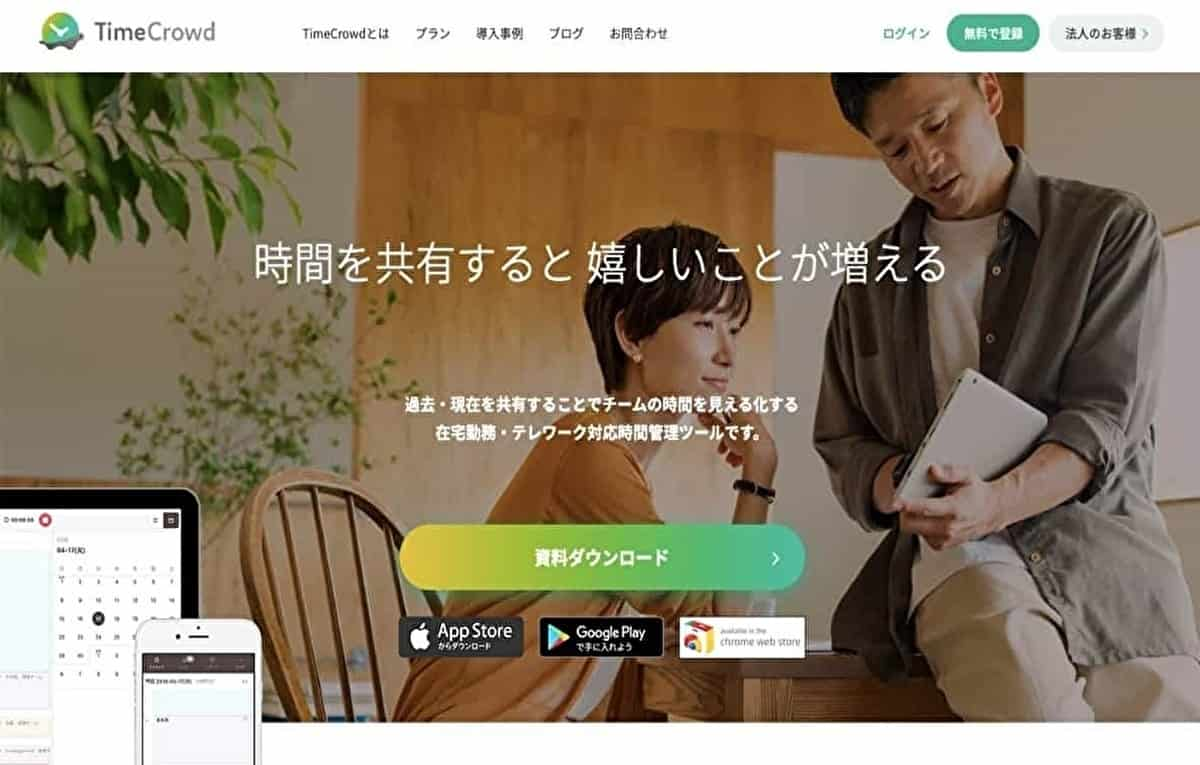
TimeCrowd(タイムクラウド株式会社)は、チームメンバーが「いつ・何をしているのか」を可視化するツールです。
各メンバーが、タスク開始時にワンクリックで打刻をするだけで「どの業務にどれくらい時間をかけたのか」を確認できます。
▼TimeCrowdのレポート画面
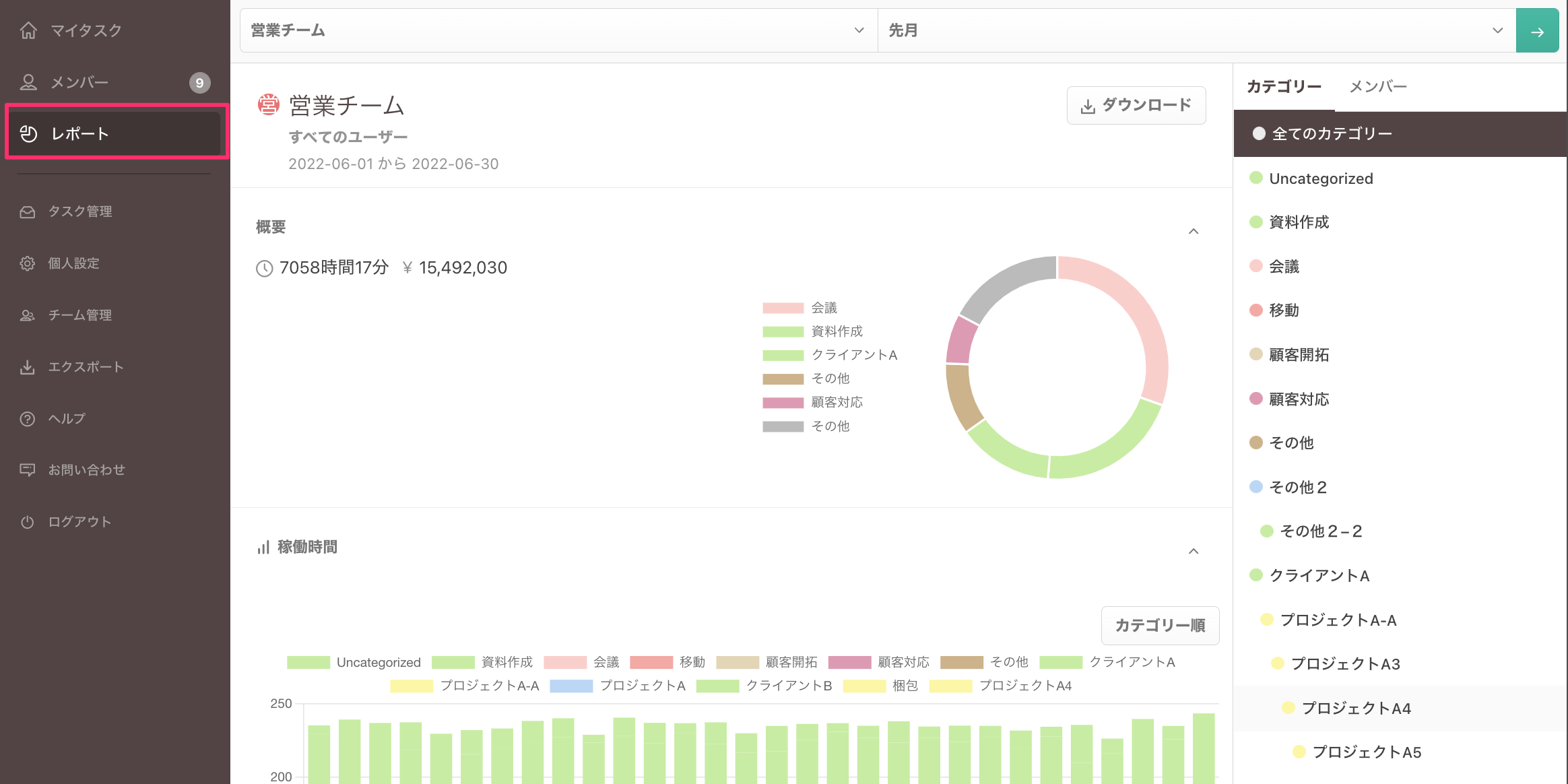
また、有料プランではお互いの業務状況をリアルタイムで確認できます。テレワークで離れて業務を行っていても、まるで隣で働いているように時間を共有できるでしょう。
お申し込みいただければ、最初の2週間は無料でご利用いただけます。少しでもご興味のある方は下記資料より詳細をご確認ください。
時間管理ツール「TimeCrowd」の資料をダウンロードTimeTree

出典:TimeTree
TimeTree(株式会社TimeTree)は、メンバーとコミュニケーションを取りながらスケジュール調整ができるツールです。
メモ機能を使えばToDoリストを管理できるため、タスク管理にも活用できます。基本操作はホームページ上のPDFマニュアルから確認できるので、ご興味のある方はぜひそちらも参考にしてみてください。
■料金プラン
- 無料プラン:無料
- プレミアム:月額300円
▼その他にも、社内の時間・スケジュール共有に役立つツールは下記の記事を参考にしてください
タスク・プロジェクト進捗共有ツール
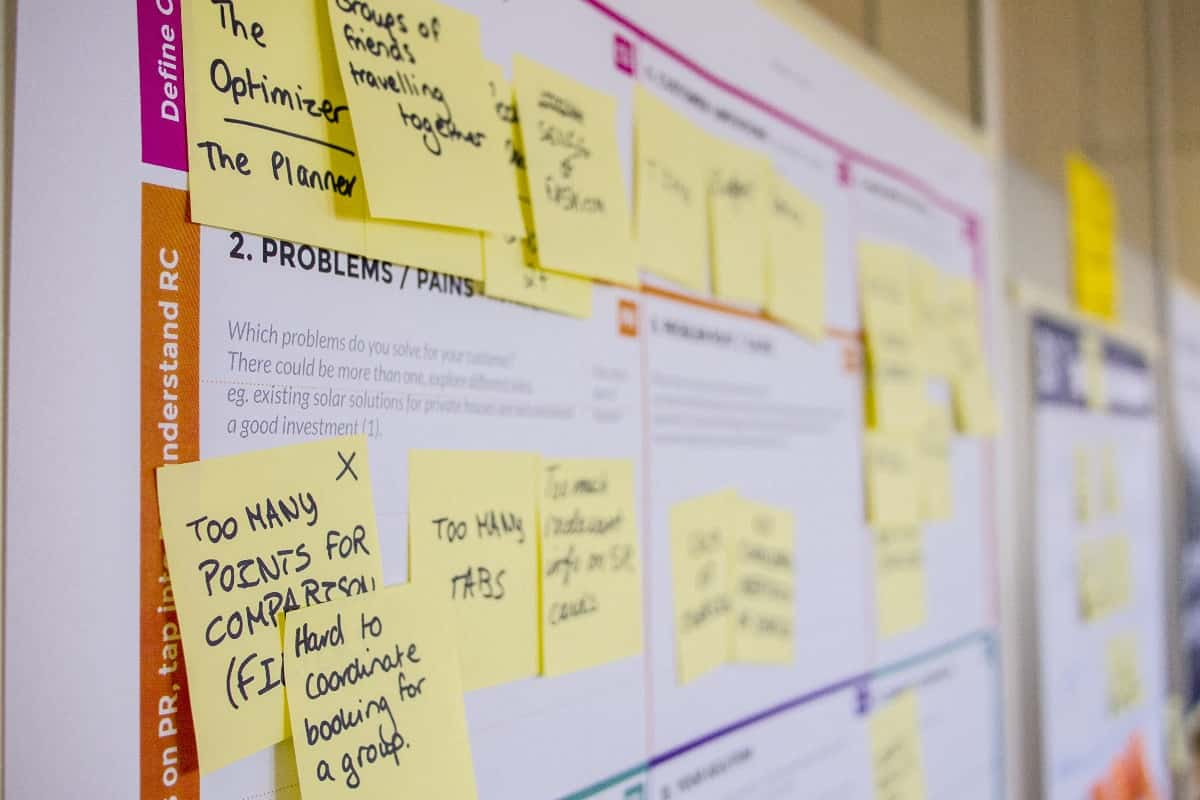
複数人で業務に取り組む際には、タスク・プロジェクトの進捗状況を可視化することをおすすめします。メールやチャットで管理をしていると、わざわざ確認→回答をしなければならず、管理者・作業者の双方に負担がかかってしまうためです。
ここでは進捗共有に役立つツールをご紹介いたします。
Trello
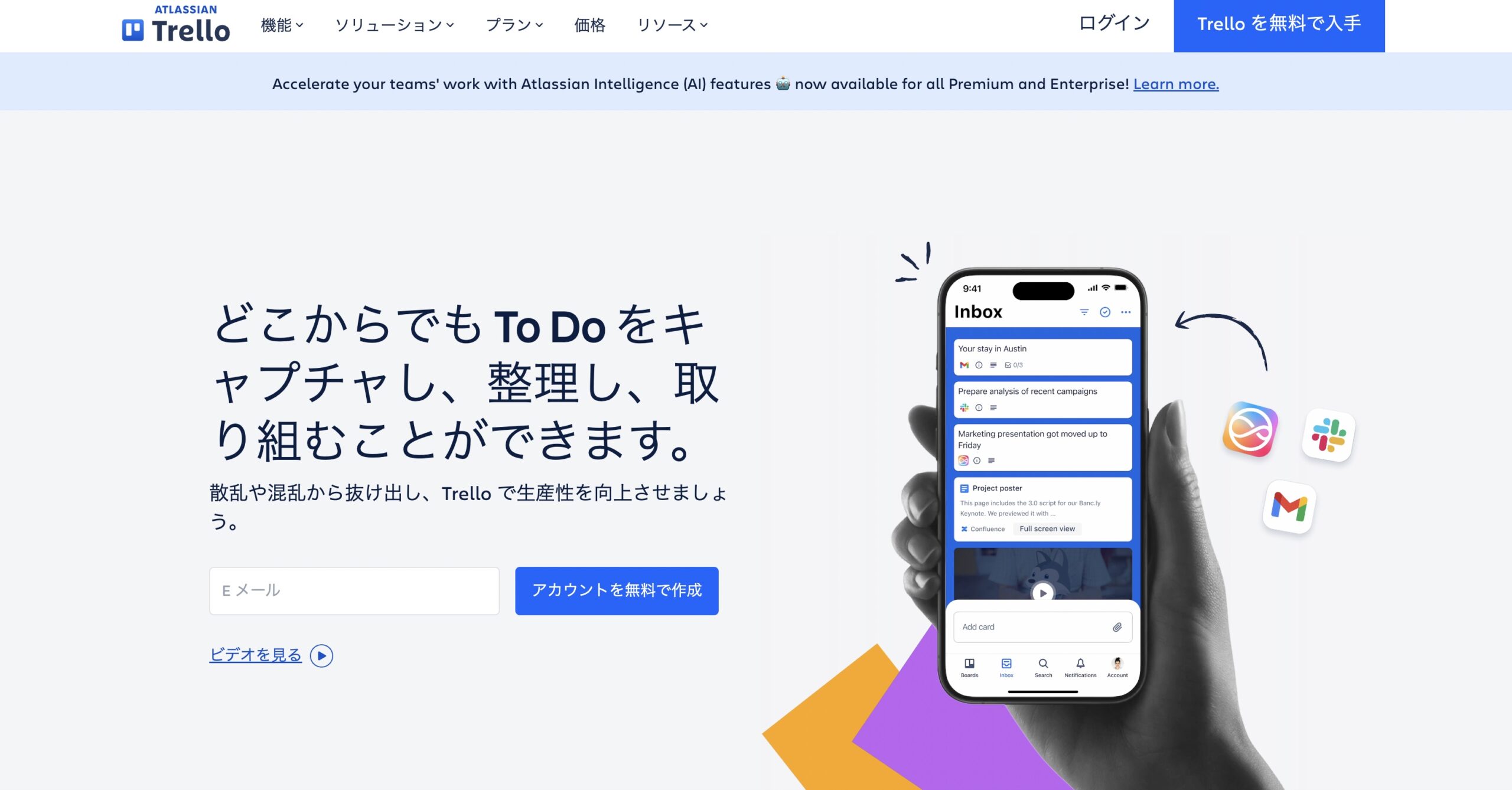
出典:Trello
Trello(アトラシアン社)は、ボード・リスト・カードを用いてタスク管理を視覚的に行えるツールです。シンプルな操作性から、世界中の200万を超えるチームで採用されています。
コードを書かなくても操作を簡単に自動化できるため、繰り返し行う作業の手間を減らすことも可能です。FREEプランや無料トライアルが用意されているので、まずは操作性を確認してみてください。
■料金プラン
- FREEプラン:無料
- STANDARDプラン:1ユーザーあたり年払い$5/月(月払い$6/月)
- PREMIUMプラン:1ユーザーあたり年払い$10/月(月払い$12.50/月)
- ENTERPRISEプラン:1ユーザーあたり月払い$17.50/月
Asana
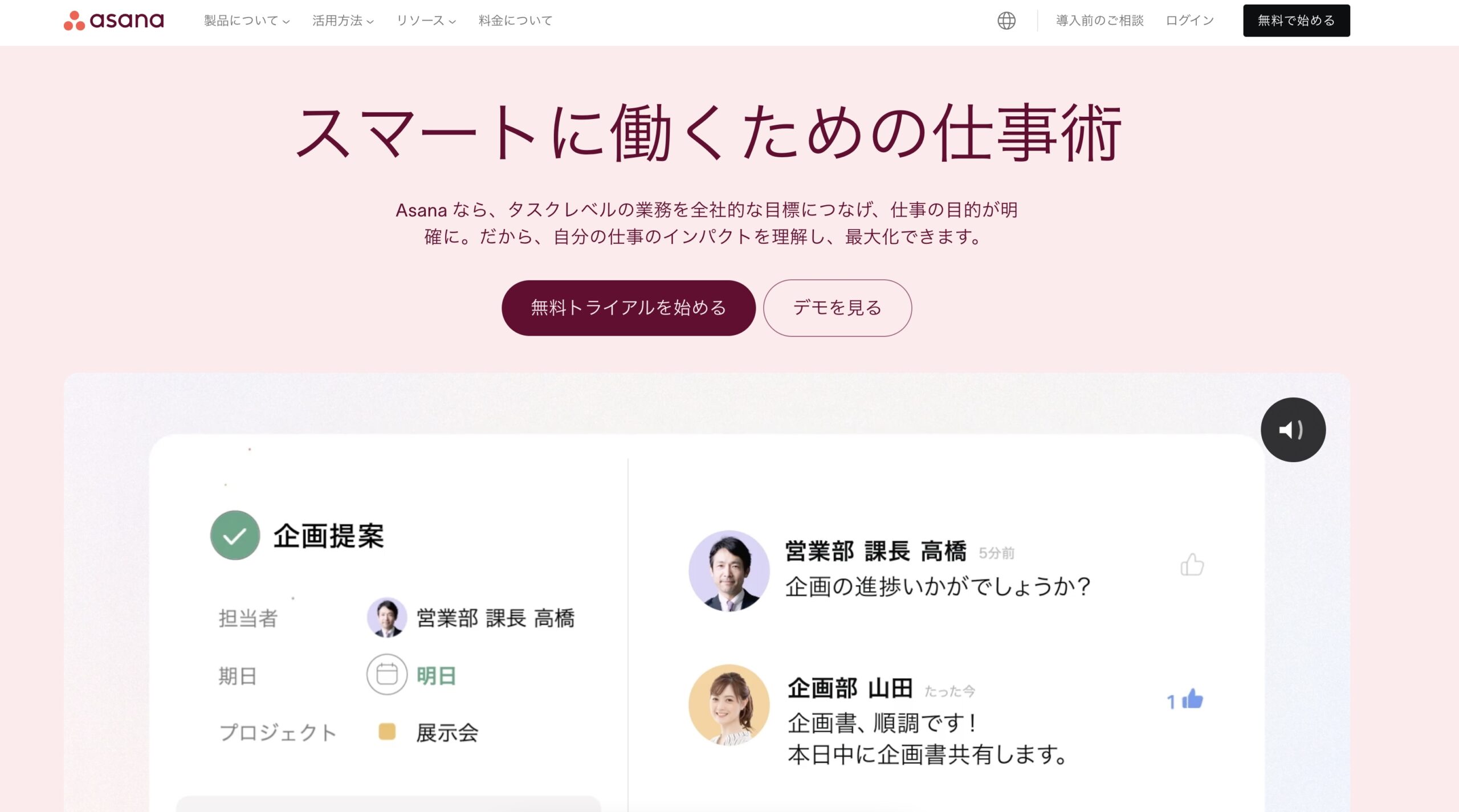
出典:Asana
Asana(Asana, Inc.)は、情報共有に適したプロジェクト管理ツールです。リストビューやタイムラインなどのさまざまな形式で、プロジェクトに必要なタスク情報を管理できます。
また、フォーム機能を使えばツール上でタスクを依頼することも可能です。さらに、200種類以上の外部ツールと連携できるため、既存のツールを活用してプロジェクト管理をより効率的に行うこともできます。
■料金プラン(年間払いの場合)
- Personal:無料(最大10人まで)
- Starter:1ユーザーあたり¥1,200/月
- Advanced:1ユーザーあたり¥2,700/月
Redmine
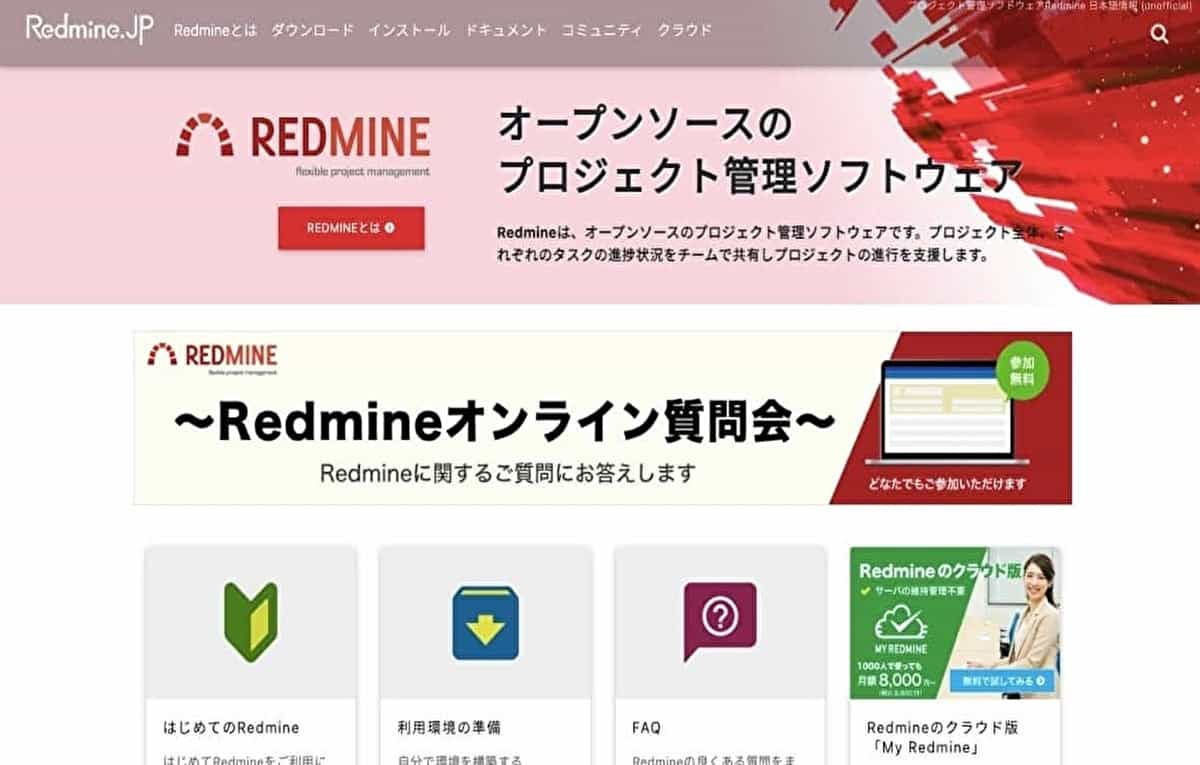
出典:Redmine
Redmineは、オープンソース型のプロジェクト管理ツールです。プロジェクトで発生した作業内容や期日を「チケット」として登録することで、ガントチャートやカレンダーなどのスケジュール形式で管理できます。
オープンソース型のツールなので料金は無料。利用時にはサーバーへのインストールが必要なので、手間に感じる場合はMy Redmineなどのクラウドサービスの導入を検討してみてください。
■料金プラン
- 無料
▼その他にもタスク・プロジェクトの進捗共有に役立つツールは下記の記事を参考にしてください
ファイル共有ツール
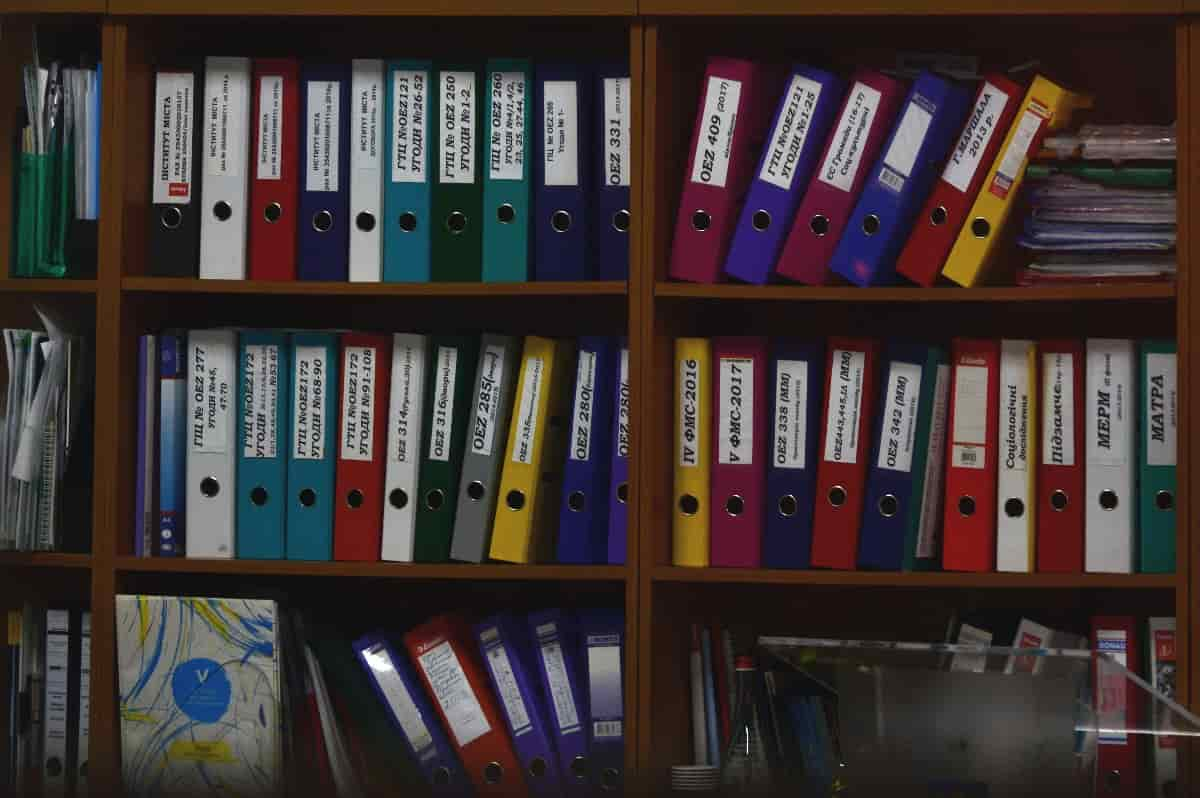
業務上、大容量のファイルを共有・管理しなければならない場合があるでしょう。
ファイル共有ツールを導入すれば、クラウド上でファイルを保存し、閲覧権限のある相手にURLを送るだけで簡単に共有を行えます。
ここではファイル共有におすすめのツールを紹介します。
Dropbox
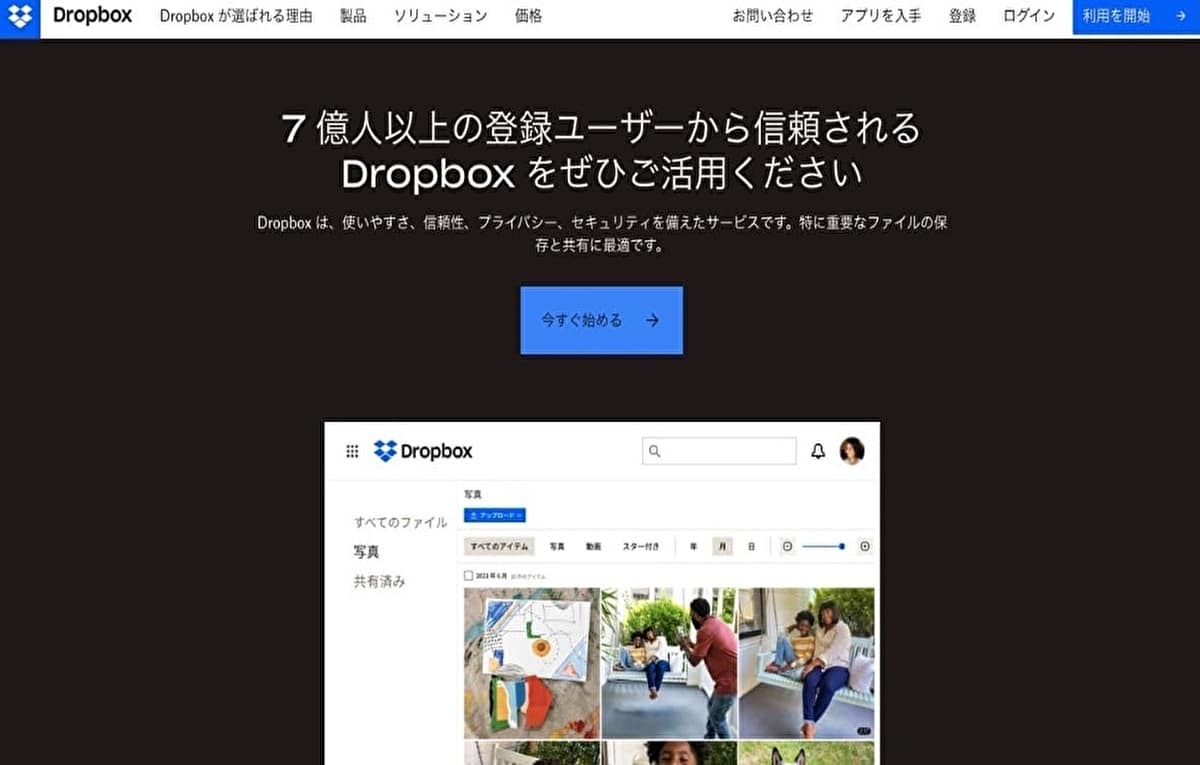
出典:Dropbox
DropBox(Dropbox社)は、世界中7億人・60万チーム以上の登録ユーザーを有するファイル共有ツールです。1 アカウントあたり2TBものファイルを保存できるうえ、200以上のファイル形式に対応しています。
また、リンクを相手に送るだけでファイルを共有できる機能や、電子署名機能なども備えられています。
さらに、有料プランでは、ファイルロックやセキュリティ監視機能を備えているため、高度なセキュリティを求める企業様におすすめのツールです。
■料金プラン(年間払いの場合)
- Plus:¥1,200 /月額
- Essentials:¥2,000 / 月額
- Business:1ユーザーあたり¥1,500 /月額
- Business Plus:1ユーザーあたり¥2,400 /月額
Box

出典:Box
Box(Box社)は、世界中で顧客企業数100,000以上を誇る情報共有ツールです。セキュリティ制御や脅威検知などの機能から、安全性を高く備えている点が特徴として挙げられます。
また、反復作業の自動化や1,500種類以上の外部ツールとの連携によって、より多くの利用シーンで活用できます。さらに、電子署名も可能なため、社外とのやり取りにも十分活用できるでしょう。
日本を含めた13の地域・国の言語に対応しているため、海外とのやり取りにも使えます。世界中の事例をホームページで確認できるので、参考にしてみてください。
■料金プラン(年払いの場合)
- Businessプラン:1,881円/月額(1ユーザーあたり)
- Business Plusプラン:3,135円/月額(1ユーザーあたり)
- Enterpriseプラン:4,620円/月額(1ユーザーあたり)
- Enterprise Plus:6,600円/月額(1ユーザーあたり)
- Enterprise Advanced:お問い合わせ
チャットツール
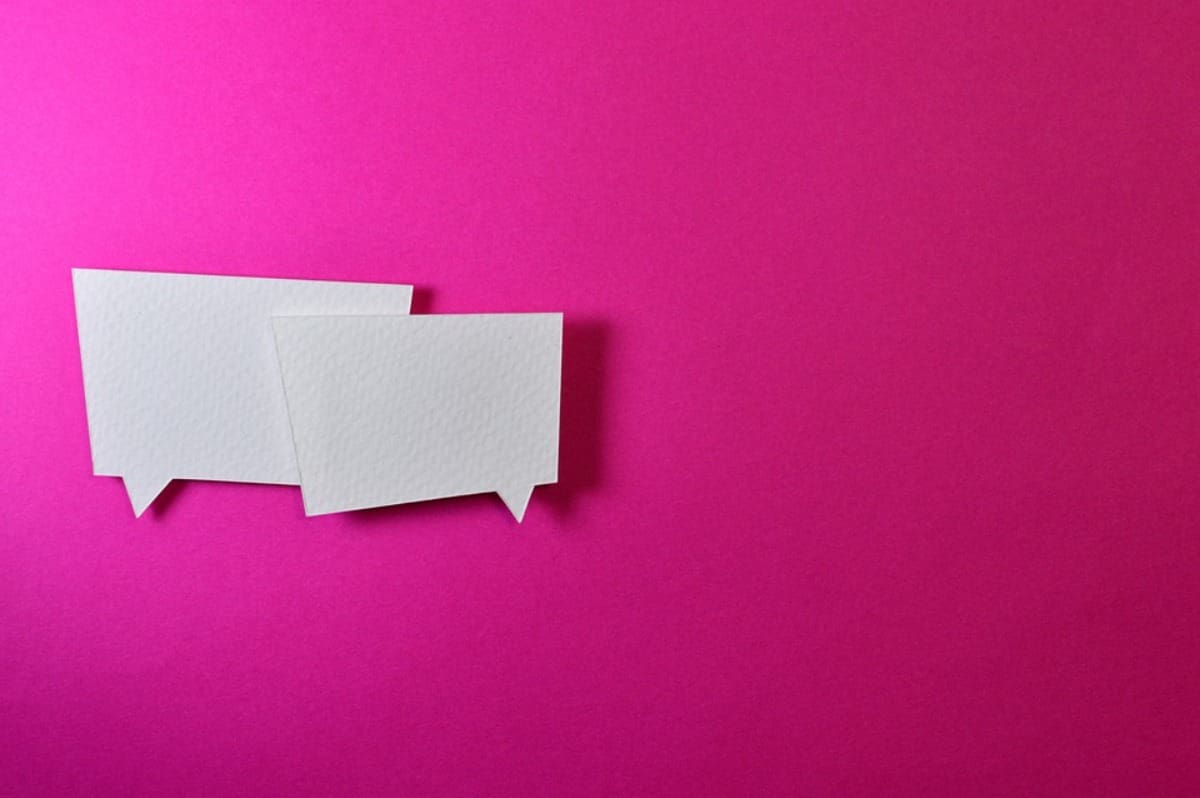
チャットツールを導入すればコミュニケーションのハードルが下がるため、情報共有をより円滑に行えるでしょう。
ここではおすすめのチャットツールを紹介します。
Chatwork
出典:Chatwork
Chatwork(Chatwork株式会社)は、代表的な国産チャットツールです。多種多様な業界で、620,000社以上の企業で導入されており、特に中小企業向けに強みを持ちます。
シンプルで使いやすいUIでありながら、チャットだけではなく、ビデオ電話やタスク管理機能なども搭載しており、幅広いビジネスシーンで活用できるツールです。
■料金プラン
- フリープラン:0円
- ビジネスプラン:700円/月(1ユーザーあたり)
- エンタープライズプラン:1,200円/月(1ユーザーあたり)
Slack

出典:Slack
Slack(Slack社)は、世界中150カ国の企業で導入されているチャットツールです。2,600以上の外部ツールと連携できる点が特徴として挙げられます。
Asana・Box・Googleカレンダーなどのツールと連携すれば、Slack上で通知を受け取ったり、操作を行ったりして、情報共有を一元管理できるでしょう
■料金プラン
- フリー:無料
- プロ:1,050円/月(1ユーザーあたり)
- ビジネスプラス:1,800円/月(1ユーザーあたり)
- Enterprise Grid:お問い合わせ
Web会議ツール
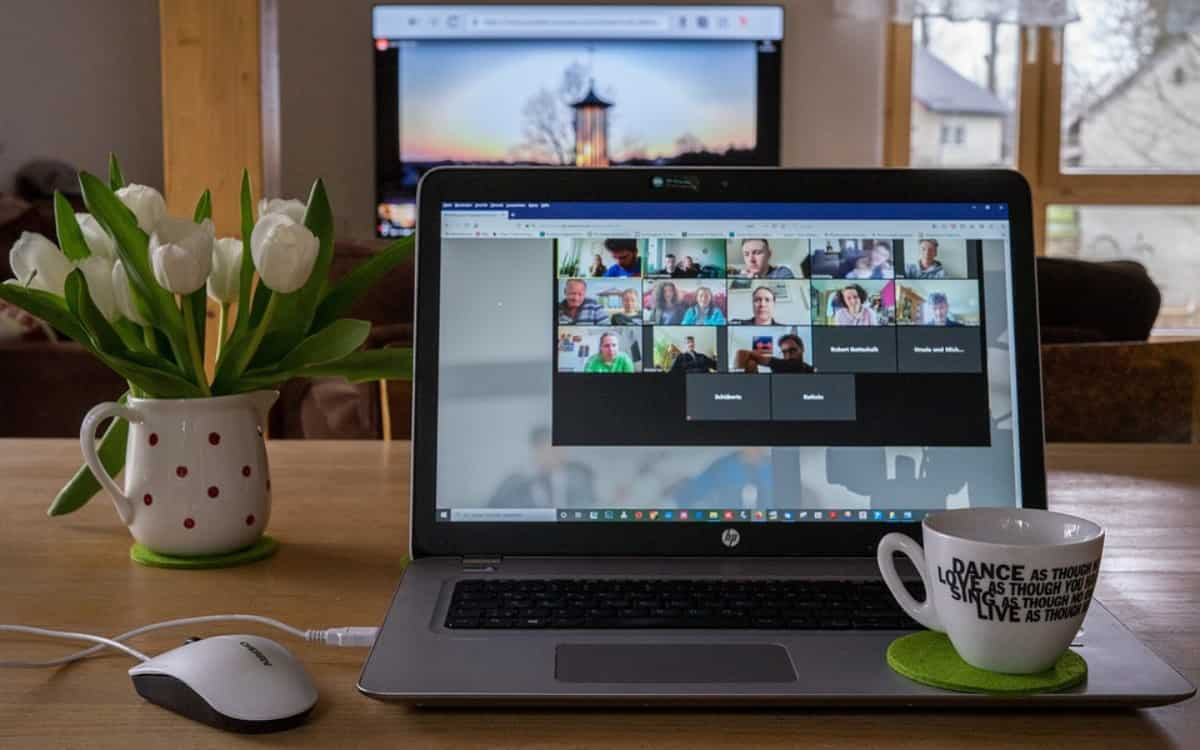
遠隔地の相手と会議を開く場合には、Web会議ツールを活用しましょう。移動の手間がなくなり、会議を素早く行えます。
ここではおすすめのWeb会議ツールを紹介します。
Zoom

出典:Zoom
Zoom(Zoom Video Communications, Inc. )は、世界中の企業で採用されている代表的なWeb会議ツールの1つです。Web会議機能に加えて、チャットやオンラインホワイトボード機能も備えており、Web会議では大いに活躍します。
また、日本語や英語を含めた13カ国語に対応しています。会議用のURLを発行して、相手に送るだけのシンプルな操作性が特徴です。
■料金プラン(年払いの場合)
- 基本:無料
- プロ:1,999円/月(1ユーザーあたり)
- ビジネス:2,749円/月(1ユーザーあたり)
- エンタープライズ:お問い合わせ
Google Meet
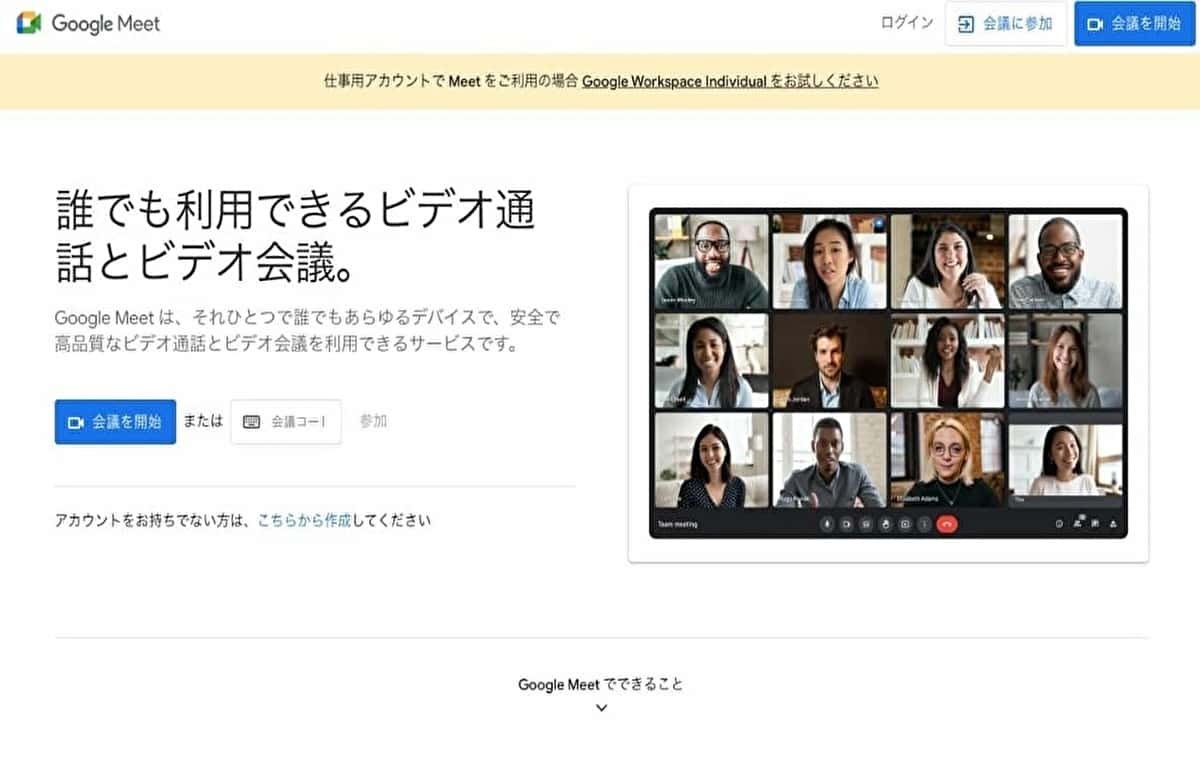
出典:Google Meet
Google Meet(Google)は、Google カレンダー上でも発行できるWeb会議ツールです。
Google カレンダーに予定を入れたら、会議用URLが自動で生成されます。参加者はGoogleカレンダー上から会議用URLにアクセスできるため、主催者がURLを共有する手間を省けます。
■料金プラン(1年契約の場合)
- Business Starter:1ユーザーあたり800円/月
- Business Standard:1ユーザーあたり1,600円/月
- Business Plus:1ユーザーあたり2,500円/月
- Enterprise:お問い合わせ
情報共有ツールの選定ポイント

ツールを選定する際には、下記のポイントに注意しましょう。
導入目的に合致しているか
自社の課題からツールの導入目的を明確にしたうえで、その目的に合致するツールを選びましょう。ツールを導入すること自体を目的としてはいけません。
ツールを導入することで「どのような課題を解決したいのか」を考え、そこから必要な機能・コストを絞り込みます。
無料・トライアルプランがあるか
無料・トライアルプランがあるツールを選びましょう。いきなり高額プランで契約をしても、使い勝手が悪ければツールが形骸化してしまい、導入費用が無駄になってしまいます。
まずは、無料・トライアルプランで操作性を確認してから導入を決めましょう。
必要なデータを速やかに検索できるか
日々の業務では、膨大なやり取りがされており、過去のデータはすぐに埋もれてしまいます。
そのため、必要なときに必要な情報にアクセスできるような検索性の優れたツールを導入しましょう。とくに人の出入りが激しい会社・プロジェクトでは、新しく入った人が情報をキャッチアップするのに役立つはずです。
充実したサポート体制か
ツールのサポート体制にも注目してみましょう。
「日本語対応」「電話サポート」などがあれば、困ったときにはいつでも質問できます。
また、なかには専用のアドバイザーが寄り添って支援をしてくれるサービスもあります。ツールの導入〜運用の定着までには、マニュアルの整備や現場で生じた不明点の解消など、意外と手間がかかってしまうものです。できるだけサポート体制が充実したツールを選びましょう。
シンプルで誰でも使いやすいか
情報共有ツールは、実際に現場で使ってもらわないと意味がありません。なかにはITツールに苦手意識を持つ社員もいるので、多機能なツールを導入しても使いこなせない場合があるでしょう。
必要のない機能があってもコストがかかってしまうだけなので、最低限の機能を備えた、できるだけシンプルなツールを選びましょう。
情報共有ツールで仕事を円滑化

情報共有ツールには、様々な種類があります。
まずは自社の課題からツールの導入目的を明らかにしたうえで、利用シーンや予算などを考慮して最適なツールを選びましょう。
本記事でご紹介したおすすめのツールやその選び方を参考にして、社内の情報共有をより円滑にできるように取り組んでみてください。